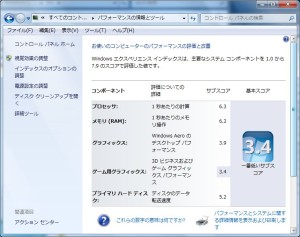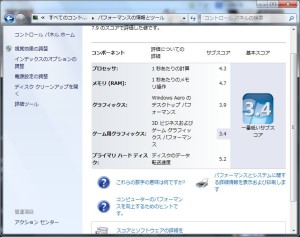先日NTT-Xストアでの販売が再開された富士通のサーバー「PRIMERGY MX130 S2」。
実はついに注文していて、それが今日(すでに昨日)の夕方に届いた。
注文したのが6/13の午後で発送したとのメールが来たのが夜になってからだったのに、僅か中一日で札幌まで届いてしまった。
到着後すぐに開梱して動作確認をしたところ全く問題無く動作したので、早速メモリを標準の2GBからTeamElite製8GBx2枚の16GBへ変更。
さらに標準搭載のHDD(SEAGATEのST250DM000)を余っていた128GBのSSDに入れ替え、これまた余っていた2TBのHDDを増設し、サウンドカードも追加した。
この状態で電源を入れても全く問題無く起動したのでOS(Windows7Proの64bit版)をインストールした。
SSDをOS用としたのでインストールは非常に早く終わってしまいなんだかあっけないほど。
標準でドライバが当たらず不明なデバイスになったのはLANとサウンドカードの二つ(HD4250は標準VGAで動作)。
サウンドカードはドライバの入ったCD-ROMがあったのでそれからインストールしたが、問題はLANの方でネットワークにつながらない状態なのでドライバを探しにも行けない。
仕方が無いので他のPCでLANチップの型式を調べ(wikiによると「Broadcom BCM57780」とのこと)、ドライバを探してダウンロードしてUSBメモリ経由でファイルをコピーしてインストールした。
ネットワークにつながれば他のドライバ類はそのままダウンロード出来るが、今回はVGAやチップセットのドライバも他のPCで探してダウンロードしてネットワーク経由でコピーした(ブラウザのセットアップとブックマークのコピーが面倒だったため)。
今回自分でドライバをインストールしたのは前述のサウンドカードとLAN、チップセット(880G及びSB710)、VGA(HD4250)。
サウンドカードを除きチップメーカー(LANはBroadcom、他はAMD)のサイトからダウンロードした物を使ったが、VGAに関しては富士通のサイトにもドライバがあるが、対応OSが本体で動作保障されているOS、つまりWindowsServer系(2008、2008R2、2012等)だけなので今回は使用しなかった。
各種ドライバのインストール後に最低限のアプリ(アンチウィルス、ブラウザ、エディタ等)を入れてとりあえずは使えるようにした。
このサーバーは現在運用中のD510ベースのPCをリプレースするために購入したのだけど、データの移行等にもうしばらくかかりそうだなぁ。